随着科技的不断进步,很多人都喜欢自己动手组装电脑并安装操作系统,这样可以根据自己的需求定制自己的电脑配置。本文将详细介绍如何组装电脑并安装操作系统,希望能帮助到那些对电脑组装感兴趣的朋友们。

一、准备工作
1.1检查所需工具和零件:扳手、螺丝刀、硅脂、散热器、CPU、主板、内存条、硬盘、电源等。
1.2处理防静电:确保自己处于无静电环境,并通过使用防静电手环或触摸金属导体释放静电。

二、安装CPU和散热器
2.1安装CPU:打开CPU插槽,轻轻将CPU插入插槽中,确保金手指对齐插槽,并轻压以确保固定。
2.2安装散热器:将散热器安装在CPU上,使用螺丝固定,确保散热器与CPU完全贴合,并连接散热风扇电源线到主板。
三、安装主板和内存条
3.1安装主板:将主板放在电脑机箱上,并对准机箱的安装孔,使用螺丝固定主板。
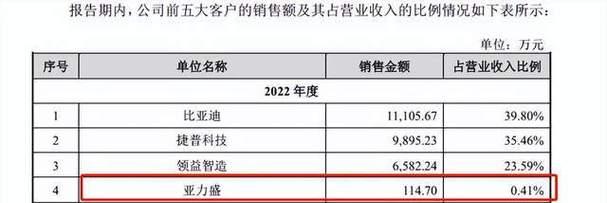
3.2安装内存条:根据主板上的插槽类型,将内存条插入对应的插槽中,使用适当的力气插入,并确保两边的扣子固定。
四、安装硬盘和电源
4.1安装硬盘:根据机箱的布局,将硬盘插入硬盘托架中,并使用螺丝固定。
4.2连接硬盘和主板:连接硬盘数据线到主板的SATA接口上,并连接硬盘电源线到电源供应器。
五、连接电源和显卡
5.1连接电源:将电源插头连接到主板上的电源接口,并根据主板说明书连接其他相应的电源线。
5.2安装显卡:根据显卡类型,将显卡插入PCI-E插槽中,并使用螺丝固定。
六、连接显示器和外设
6.1连接显示器:根据显示器的接口类型,使用相应的线缆将显示器连接到显卡上。
6.2连接外设:根据需要,连接键盘、鼠标、音箱等外设到主板上的USB接口。
七、装系统前的准备
7.1确认BIOS设置:进入BIOS界面,确保主板识别硬件设备,并设置启动顺序。
7.2准备系统安装介质:准备一个Windows安装光盘或USB启动盘,插入电脑并重启进入安装界面。
八、安装操作系统
8.1开机启动:按照屏幕上的提示,选择启动盘进入系统安装界面。
8.2系统安装:根据安装界面的指引,选择语言、安装分区、系统版本等选项,然后开始安装系统。
九、更新驱动程序和软件
9.1下载驱动程序:进入主板或显卡官方网站,下载最新的驱动程序,并进行安装。
9.2更新系统和软件:连接网络后,打开Windows更新功能,更新系统和安装必要的软件。
十、安装常用软件和个性化设置
10.1安装杀毒软件:下载并安装一个可信的杀毒软件,确保系统安全。
10.2安装常用办公软件:根据个人需求,安装常用的办公软件如MicrosoftOffice等。
十一、系统优化和设置
11.1清理不必要的启动项和服务:进入系统配置界面,禁用不必要的启动项和服务,以提高系统性能。
11.2调整系统性能选项:进入系统属性界面,调整系统性能选项以平衡性能和外观的需求。
十二、备份重要数据
12.1选择备份方式:根据个人需求,选择适当的备份方式如外部硬盘、云存储等。
12.2定期备份数据:设定一个定期的备份计划,确保重要数据的安全。
十三、常见问题解决
13.1电脑无法启动:检查所有连接是否牢固,确认电源是否通电。
13.2硬件冲突:检查硬件设备是否相互兼容,并进行必要的调整。
十四、保养和维护电脑
14.1清理电脑内部灰尘:定期打开机箱清理内部灰尘,确保散热效果良好。
14.2更新驱动程序和系统:定期更新最新的驱动程序和系统补丁,以提高系统性能和安全性。
十五、
通过本文的介绍,相信大家对如何组装电脑并安装操作系统有了更深入的了解。在组装电脑前,一定要做好准备工作,并按照步骤有序地进行操作。在安装操作系统后,不要忘记更新驱动程序和软件,并进行个性化设置和系统优化。记得定期备份重要数据,保养和维护电脑,让你的电脑始终保持良好的性能和稳定性。祝愿大家组装成功!

























